应用程序如何在虚拟机上安装_应用程序如何在虚拟机上安装
应用程序如何在虚拟机上安装
应用程序在虚拟机上安装的方法:
1、打开虚拟机,双击桌面上的虚拟机软件VMware快捷方式,打开虚拟机软件,如下图
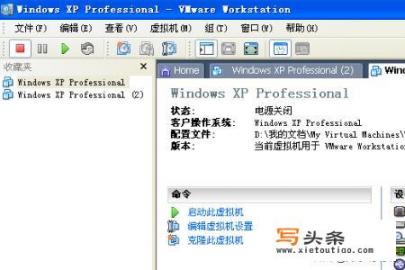
2、点击命令项目中的“启动此虚拟机”命令,启动虚拟机,如下图
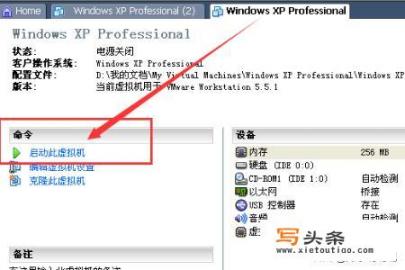
3 、点击“启动此虚拟机”命令后,虚拟机开始启动并自动进入在此虚拟机上安装的操作系统,如下图

4、插上U盘,我们把下载有安装软件的U盘插上电脑的USB口,如下图
5、我们发现,在电脑桌面的右下角和“我的电脑”里面已经发现了该可移动磁盘,但在虚拟机的操作系统里面,却找不到可移动磁盘的身影,如下图
6、U盘被识别,依次点击虚拟机软件菜单栏的“虚拟机”→“可移动设备”→“USB设备”→“Toshiba SB Device(端口1)”后,我们发现虚拟机自动在安装U盘所需要的驱动程序,如下图
7、过一会儿后,U盘自动在主机被移除,在虚拟机上被识别了出来,如下图
8、安装应用软件,打开“我的电脑”里的可移动磁盘“U DATA”,找到相应的应用软件后,双击该应用软件即可开始安装,如QQ,如下图
应用程序如何在虚拟机上安装
应用程序在虚拟机上安装的方法:
1、打开虚拟机,双击桌面上的虚拟机软件VMware快捷方式,打开虚拟机软件,如下图
2、点击命令项目中的“启动此虚拟机”命令,启动虚拟机,如下图
3 、点击“启动此虚拟机”命令后,虚拟机开始启动并自动进入在此虚拟机上安装的操作系统,如下图
4、插上U盘,我们把下载有安装软件的U盘插上电脑的USB口,如下图
5、我们发现,在电脑桌面的右下角和“我的电脑”里面已经发现了该可移动磁盘,但在虚拟机的操作系统里面,却找不到可移动磁盘的身影,如下图
6、U盘被识别,依次点击虚拟机软件菜单栏的“虚拟机”→“可移动设备”→“USB设备”→“Toshiba SB Device(端口1)”后,我们发现虚拟机自动在安装U盘所需要的驱动程序,如下图
7、过一会儿后,U盘自动在主机被移除,在虚拟机上被识别了出来,如下图
8、安装应用软件,打开“我的电脑”里的可移动磁盘“U DATA”,找到相应的应用软件后,双击该应用软件即可开始安装,如QQ,如下图
